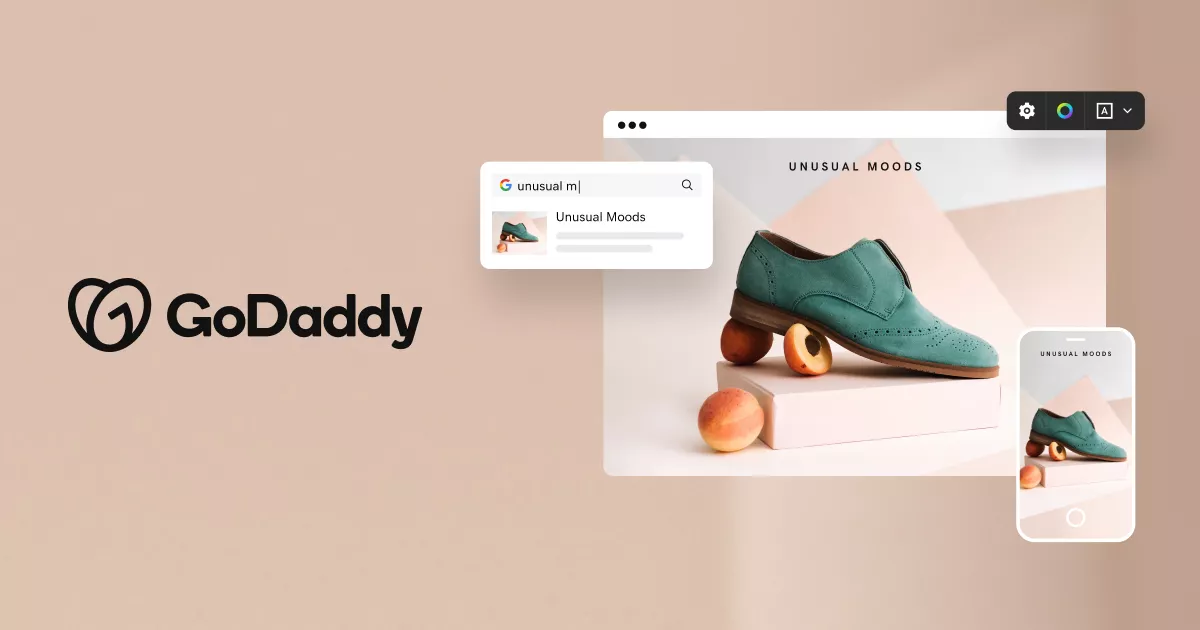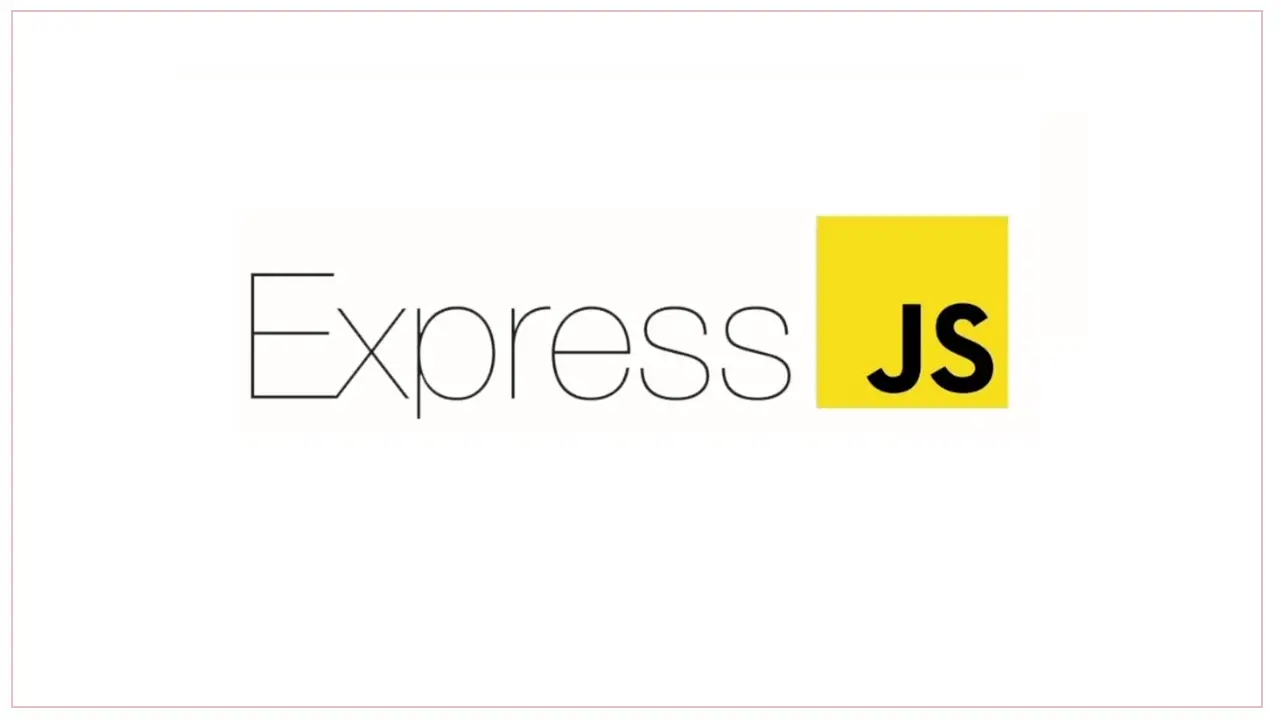Di publish pada 24 May 2025
Tutorial Lengkap Menggunakan Dropbox untuk Pemula
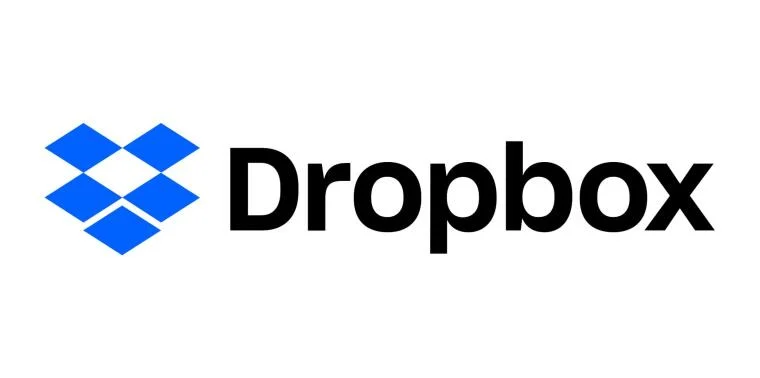
Dropbox adalah layanan penyimpanan cloud yang memungkinkan kita menyimpan dan mengakses file dari berbagai perangkat, seperti laptop, ponsel, atau tablet, dengan mudah. Artikel ini akan membahas bagaimana cara memulai, mengatur, serta menggunakan Dropbox untuk kebutuhan pribadi atau profesional. Dropbox menawarkan versi gratis dan berbayar, yang memungkinkan Anda menyimpan file secara online, berbagi dengan orang lain, dan mengamankan data Anda.
Apa itu Dropbox dan Kenapa Anda Harus Menggunakannya?
Dropbox adalah layanan penyimpanan online yang memudahkan kita untuk menyimpan, berbagi, dan mengelola file. Salah satu keunggulan Dropbox adalah kemampuannya untuk menyinkronkan file secara otomatis ke cloud, sehingga semua perubahan yang Anda buat akan langsung diperbarui di semua perangkat yang terhubung. Ini sangat bermanfaat bagi pengguna yang sering bekerja dari berbagai perangkat atau yang perlu berbagi file dengan tim secara cepat.
Manfaat utama menggunakan Dropbox:
- Sinkronisasi Otomatis: Setiap file yang Anda simpan di Dropbox akan diperbarui secara otomatis di semua perangkat yang terhubung.
- Backup Data: Dropbox dapat menjadi solusi untuk menjaga backup file penting Anda agar tetap aman di cloud.
- Kemudahan Berbagi: Dropbox mempermudah berbagi file atau folder dengan orang lain melalui tautan.
- Kolaborasi: Cocok untuk kerja tim karena memungkinkan kolaborasi langsung pada file tertentu.
Langkah 1: Membuat Akun Dropbox
- Kunjungi Situs Dropbox
Buka dropbox.com di browser Anda.
- Daftar atau Masuk
Jika Anda belum memiliki akun, pilih Sign Up dan ikuti petunjuk pendaftaran. Anda bisa mendaftar menggunakan email atau akun Google.
- Pilih Paket yang Sesuai
Dropbox menawarkan berbagai paket mulai dari gratis hingga berbayar. Untuk pemula, paket gratis sudah cukup untuk menyimpan file dengan kapasitas terbatas, sekitar 2GB. Namun, jika Anda membutuhkan kapasitas lebih besar, pertimbangkan paket berbayar.
Langkah 2: Mengunduh dan Menginstal Aplikasi Dropbox
Dropbox bisa diakses melalui web, namun untuk kenyamanan lebih baik mengunduh aplikasi desktop atau mobile agar file dapat disinkronkan secara otomatis.
- Unduh Aplikasi
Untuk pengguna desktop, buka situs unduhan Dropbox dan unduh aplikasi sesuai sistem operasi Anda. Aplikasi ini tersedia untuk Windows, macOS, Android, dan iOS.
- Instal Aplikasi
Setelah unduhan selesai, buka file instalasi dan ikuti petunjuk yang diberikan hingga proses instalasi selesai.
- Masuk ke Akun Anda
Setelah instalasi selesai, buka aplikasi Dropbox dan masuk dengan akun yang telah Anda buat sebelumnya. Anda akan diminta untuk memilih lokasi folder Dropbox di komputer Anda. Semua file yang Anda letakkan di dalam folder ini akan otomatis tersinkronisasi ke cloud.
- NestJS vs Next.js: Perbandingan Lengkap untuk Pengembangan Aplikasi Modern
- Menggunakan Tools InvoiceWhiz Micro SaaS UMKM
- Apa Itu BleachBit di Kali Linux dan Bagaimana Cara Kerjanya?
- Panduan Lengkap Membuat Produk AI Tanpa Koding 2025
- Cara Merawat Baterai Laptop agar Tahan Lama: Rekomendasi Persentase Pengisian yang Tepat
Langkah 3: Menggunakan Dropbox untuk Menyimpan dan Mengatur File
- Menyimpan File
Untuk menyimpan file di Dropbox, cukup seret file dari komputer Anda dan letakkan di folder Dropbox. File ini akan otomatis tersinkronisasi dan tersedia di perangkat lain yang terhubung dengan akun Dropbox Anda.
- Mengatur Folder
Agar file tersusun rapi, buat folder berdasarkan kategori atau proyek. Dropbox akan menyinkronkan semua folder dan subfolder secara otomatis, jadi Anda tidak perlu mengunggah file satu per satu.
- Akses dari Perangkat Lain
Jika Anda ingin mengakses file di Dropbox dari perangkat lain, cukup instal aplikasi Dropbox di perangkat tersebut dan masuk dengan akun Anda. Dropbox akan menampilkan semua file yang telah disimpan di akun Anda.
Langkah 4: Berbagi File dan Folder
Dropbox memiliki fitur berbagi yang memungkinkan Anda mengirim file atau folder ke orang lain tanpa perlu mengunduh dan mengirim secara manual.
- Pilih File atau Folder
Buka Dropbox dan pilih file atau folder yang ingin Anda bagikan.
- Klik Opsi Bagikan
Klik kanan pada file atau folder, lalu pilih Share atau Bagikan.
- Salin Tautan
Dropbox akan memberi Anda tautan untuk dibagikan. Anda bisa menyalin tautan ini dan mengirimnya melalui email, pesan teks, atau aplikasi lain.
- Atur Izin
Anda bisa mengatur apakah orang lain dapat mengedit atau hanya melihat file tersebut. Fitur ini berguna untuk bekerja bersama tim atau membagikan file dengan orang lain.
Langkah 5: Memulihkan dan Mengembalikan Versi File
Salah satu fitur yang membuat Dropbox menarik adalah kemampuannya untuk menyimpan versi sebelumnya dari file Anda. Fitur ini sangat membantu jika Anda membuat kesalahan dan ingin mengembalikan file ke versi sebelumnya.
- Masuk ke Dropbox Web
Buka Dropbox dari browser dan temukan file yang ingin Anda pulihkan.
- Pilih Versi File Sebelumnya
Klik kanan pada file, lalu pilih Version History atau Riwayat Versi.
- Pilih Versi yang Diinginkan
Dropbox akan menampilkan beberapa versi file berdasarkan perubahan yang telah dilakukan. Pilih versi yang ingin Anda pulihkan, lalu klik Restore atau Pulihkan.
Tips dan Trik Menggunakan Dropbox
- Gunakan Fitur Smart Sync: Fitur ini memungkinkan Anda menyimpan file di cloud tanpa harus menghabiskan ruang di perangkat lokal.
- Aktifkan Verifikasi Dua Langkah: Keamanan adalah hal penting, jadi aktifkan verifikasi dua langkah untuk mengamankan akun Anda.
- Tandai File Favorit di Aplikasi Mobile: Anda bisa menandai file yang sering diakses di aplikasi mobile agar bisa diakses saat offline.
- Backup Otomatis dari Kamera: Jika Anda sering mengambil foto, aktifkan fitur backup otomatis agar setiap foto yang diambil langsung disimpan di Dropbox.
Kesimpulan
Dropbox adalah solusi penyimpanan cloud yang sangat bermanfaat untuk mengelola file secara mudah dan aman. Dengan mengikuti langkah-langkah di atas, Anda bisa mulai menyimpan, berbagi, dan mengelola file dengan Dropbox. Baik untuk keperluan pribadi maupun profesional, Dropbox menyediakan berbagai fitur yang mendukung produktivitas dan kolaborasi tim. Dengan Dropbox, file Anda akan selalu aman, teratur, dan mudah diakses di mana saja.
Itu saja artikel dari Admin, semoga bermanfaat… Terima kasih sudah mampir…